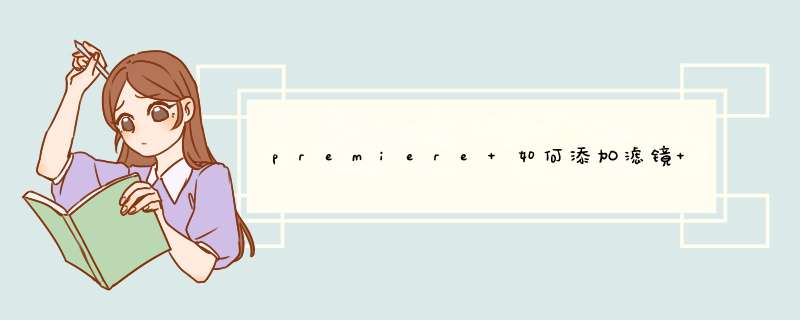
premiere添加滤镜 *** 作的具体 *** 作步骤如下:
1、首先就是滤镜的位置是在左下角的效果效果选项里面。
2、里面的滤镜很多,可以选择使用。
3、直接将滤镜拖拽到素材身上就可以进行使用了。
4、调整滤镜的内部可调节参数,素材的效果就能实时预览。
5、点击前面的FX可以进行滤镜效果的开启以及关闭。
6、效果里面,除了视频滤镜,还有音频滤镜以及各种转场可用。
会声会影添加滤镜的使用技巧
导语:越来越多的人渴望尝试当一次生活中的导演,因此很多人在网络上寻求视频剪辑软件的教程。以下是我为大家精心整理的会声会影添加滤镜的使用技巧,欢迎大家参考!
实际上会声会影的教程特别多,在这里提醒大家,最好到正规的网站上搜寻会声会影视频教程,这样你获得的`信息才是准确的。
一、首先我们需要在时间轴上插入一张我们需要进行编辑的照片。
二、点击软件媒体素材库中那个“FX”字样的按钮,即为“滤镜素材库”,在这里我们可以选择不同种类的素材,如图1所示。
三、选择好滤镜之后,点击这个滤镜,按住鼠标左键不动,将这个滤镜拖拽到你所加载的图片的上方,就可以完成为会声会影滤镜的添加了,如图2。
四、接着找到“属性”选项板,单击“自定义滤镜”,这里可以调整滤镜的效果,调整数值会有不同的效果,自己去挨个尝试,你一定会非常有收获,如图3所示。
这样一来,这个滤镜就加载完成了。会声会影在视频剪辑软件中文版中 *** 作是最为简单的,而且其效果要比其他的视频剪辑软件中文版好的多,因此学会视频剪辑会声会影教程一定可以给你带来很大的帮助。
欢迎分享,转载请注明来源:内存溢出

 微信扫一扫
微信扫一扫
 支付宝扫一扫
支付宝扫一扫
评论列表(0条)